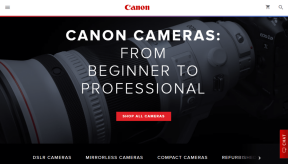9 parasta tapaa korjata ääni, joka ei toimi iPhonessa
Sekalaista / / December 13, 2021
Ääni on tärkeä osa iPhonea, joka hälyttää vastaanottamistasi puheluista ja ilmoituksista, antaa sinun kuunnella suosikkimusiikkiasi ja muuta. Ja mikään ei ole ärsyttävämpää kuin iPhone, joka menee mykistykseen. Sillä aikaa sellaisia ääniongelmia voi saada sinut uskomaan, että laitteistossa on ongelmia, useimmissa tapauksissa syyllinen on ohjelmisto.

Jos iPhonesi kärsii äänen puutteesta, olet oikea paikka. Tässä oppaassa on koottu helppoja korjauksia, joiden pitäisi auttaa sinua korjaamaan iPhonen ei ääntä -ongelman. Mennään suoraan asiaan.
1. Puhtaat kaiuttimet
Vaikka tämä jää usein huomaamatta, iPhonesi kaiuttimeen juuttunut lika ja roskat ovat usein syynä alhaiseen äänentoistoon puheluiden aikana. Voit siis käyttää sen puhdistamiseen pehmeää harjaa. Vaihtoehtoisesti voit käyttää mikrokuituliinaa ja käyttää hieman Iso Propyl -alkoholia päästäksesi eroon roinasta.
Myös opastekniikassa
2. Tarkista mykistyskytkin
Seuraavaksi sinun on varmistettava, että Ring/Silent ei ole asetettu Äänetön-tilaan. Jos sivukytkimen väri on oranssi, iPhonesi on asetettu äänettömälle. Siirrä kytkintä iPhonen näyttöä kohti asettaaksesi sen soittotilaan. Kun teet sen, näet iPhonessasi ponnahdusviestin, jossa lukee, että soittotila päällä.

3. Käynnistä iPhone uudelleen
IPhonen uudelleenkäynnistys on jälleen yksi vianmääritystemppu, joka on aina hyödyllinen ongelmien korjaamisessa. Joskus pienet ohjelmistohäiriöt tai taustaprosessit voivat myös olla vastuussa siitä, ettei iPhonessa ole ääniongelmaa.
4. Tarkista Ääniasetukset
Jos ongelma jatkuu, sinun täytyy käydä läpi iPhonen ääniasetukset varmistaaksesi, että äänenvoimakkuutta ei ole asetettu alimmalle tasolle. Voit tehdä tämän avaamalla Asetukset ja siirtymällä kohtaan Äänet ja haptiikka. Vedä nyt liukusäädintä edestakaisin tarkistaaksesi kaiuttimen Soittoäänet ja hälytykset -kohdassa.


Jos et kuule ääntä ja Soittoääni ja hälytykset -kohdassa oleva kaiutinkuvake on himmennetty, iPhonen kaiutin saattaa olla vaurioitunut. Siinä tapauksessa sinun on tultava käymään Applen palvelukeskus saada se kuntoon.
Myös opastekniikassa
5. Tarkista tarkennusasetukset
Tarkennustila (aiemmin Älä häiritse -tila) on kätevä apuohjelma, joka hiljentää kaikki puhelusi ja ilmoituksesi iPhonessasi, jolloin voit jatkaa työsi rauhassa. Joten jos olet vahingossa ottanut tarkennustilan käyttöön, et ehkä kuule puheluita, tekstiviestejä ja muita saamiasi sovellusilmoituksia.
Voit poistaa tarkennustilan käytöstä pyyhkäisemällä alas näytön oikeasta yläkulmasta, jolloin ohjauskeskus avautuu. Napsauta nyt puolikuun kuvaketta poistaaksesi sen käytöstä.

6. Kytke Bluetooth pois päältä
Jos olet ottanut Bluetoothin käyttöön iPhonessasi, jokin yhdistetyistä laitteista, jonka olet ehkä unohtanut, saattaa pumpata ääntä. Jos haluat vastaanottaa ääntä iPhonesta, yritä poistaa Bluetooth käytöstä iPhonessa siirtymällä iPhonen Bluetooth-asetuksiin.


7. Tarkista sovelluksen sisäiset asetukset
Jos iPhonen ei ääntä -ongelma rajoittuu vain yhteen tai kahteen sovellukseen, sinun on tarkistettava näiden sovellusten sisäiset ääniasetukset. Nykyään useilla kolmansien osapuolien sovelluksilla on myös äänenvoimakkuus- ja mykistysasetukset. Joten voit käydä läpi nämä sovelluksen sisäiset asetukset varmistaaksesi, että ääntä ei ole mykistetty sieltä.
8. Päivitä iOS
Se on aina hyvä idea pidä iPhonesi ajan tasalla uusimpaan versioon. Säännöllisten päivitysten avulla saat uusimpien ja parhaiden ominaisuuksien lisäksi myös tärkeitä virheenkorjauksia, jotka auttavat sinua välttämään tällaisia ongelmia.
Tarkista iPhonesi päivitykset avaamalla Asetukset ja siirtymällä kohtaan Yleiset. Napauta nyt Ohjelmistopäivitys ja asenna kaikki odottavat päivitykset.


9. Palauta iPhone
Lopuksi, jos mikään ei toimi, saatat joutua ottamaan kovan askeleen iPhonen nollaus. Tämä palauttaa kaikki asetuksesi oletusarvoihinsa ja ratkaisee kohtaamasi ääniongelmat. Näin se tehdään.
Vaihe 1: Avaa Asetukset-valikko ja siirry kohtaan Yleiset.
Vaihe 2: Siirry kohtaan Siirrä tai nollaa iPhone. Napauta seuraavaksi Palauta ja valitse Palauta kaikki asetukset tuloksena olevasta valikosta.


Sinun on annettava pääsykoodisi. Kun iPhone on vahvistettu, se alkaa nollata itseään. Voit valita, haluatko säilyttää tai poistaa kaikki tietosi, kun nollaat laitteen.
Myös opastekniikassa
Sound Check
Tällaisten ääniongelmien ei pitäisi johtua tärkeistä puheluistasi ja ilmoituksistasi. Toivottavasti yllä olevat ratkaisut olivat tarpeeksi hyviä ratkaisemaan ongelman. Kerro meille alla olevissa kommenteissa, kumpi teki tempun puolestasi.